本文摘自本人的原创博客从零开始搭建Linux服务器开发运行环境-详细步骤,第四章。
1.下载jetty,解压
下载地址https://www.eclipse.org/jetty/download.html,这里我下载的是目前最新版9.4
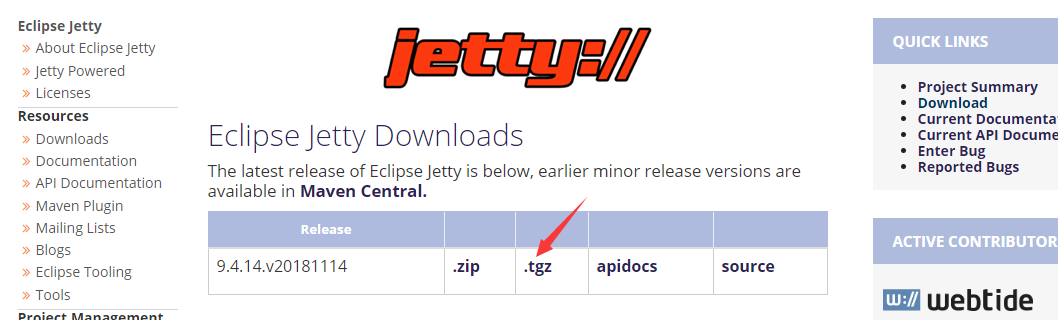
你也可以选择自己想要的版本下载

下载完成后,上传至服务器。同样,这里我为了统一管理,在/app目录下新建jetty文件夹,当然你也可以上传到其他目录下。
进入放安装包的目录cd /app/jetty
解压,执行tar -zxvf jetty-distribution-9.4.14.v20181114.tar.gz
这里我将解压后的文件夹名称改为jetty-9.4.14方便操作,看起来也简洁一点
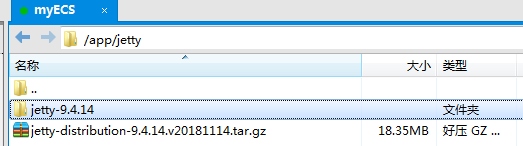
解压即完成了安装,下面,我们启动一下jetty
2.启动jetty
启动jetty之前需要保证默认端口8080没有被占用(如果装有tomcat或其他占用了8080的服务请修改端口号或者关闭进程),待会再讲怎么修改jetty启动服务的端口,这里暂时停掉其他8080端口的应用。
进入bin目录cd /app/jetty/jetty-9.4.14/bin
执行启动命令sh jetty.sh start

可以看到已经启动成功(jetty的启动速度蛮快的),默认端口是8080,我们访问一下
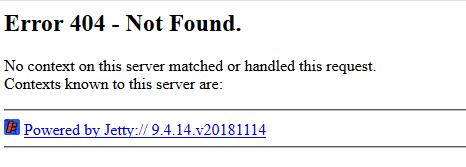
出现这个页面就表示你的jetty已经启动成功啦,404是因为你的jetty容器里还没有任何应用。
3.修改jetty默认端口
在jetty的目录下,有一个start.ini的文件
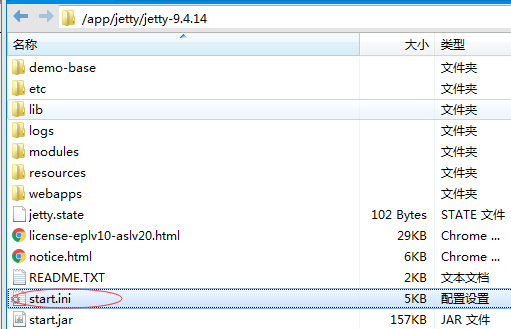
编辑这个文件,里面有一行注释掉的jetty.http.port=8080,表示默认是8080端口,我们加一行在下面,设置你的端口
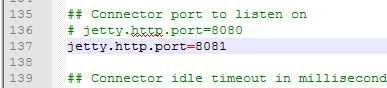
更新这个文件,重启jetty,重启命令sh jetty.sh restart

我们看到,重启后的端口号已经生效了。6不6!!!
---------------------
作者:林晓风
来源:CSDN
原文:https://blog.csdn.net/Lin_xiaofeng/article/details/87454717
版权声明:本文为博主原创文章,转载请附上博文链接!
最后
以上就是淡然水壶最近收集整理的关于linux安装jetty的全部内容,更多相关linux安装jetty内容请搜索靠谱客的其他文章。








发表评论 取消回复